Comment lister tous les noms de fichiers d'un dossier et de ses sous-dossiers dans une feuille de calcul ?
Si vous avez besoin de générer une liste de noms de fichiers à partir d'un répertoire dans une feuille de calcul Excel, les méthodes suivantes vous aideront à le faire rapidement et efficacement. Choisissez l'approche qui convient le mieux à vos besoins.
- Lister tous les noms de fichiers d'un dossier dans une feuille de calcul en utilisant un navigateur web
- Lister tous les noms de fichiers d'un dossier dans une feuille de calcul en utilisant une formule
- Lister tous les noms de fichiers d'un dossier dans une feuille de calcul en utilisant du code VBA
- Lister tous les noms de fichiers d'un dossier et de ses sous-dossiers dans une feuille de calcul en utilisant Kutools
Lister tous les noms de fichiers d'un dossier dans une feuille de calcul en utilisant un navigateur web
Si vous souhaitez lister les fichiers d'un dossier en utilisant un navigateur web, assurez-vous que l'un des navigateurs (Firefox, Opera ou Google Chrome) est installé sur votre ordinateur. Supposons que vous deviez lister les fichiers du dossier suivant dans une feuille de calcul, voir la capture d'écran :
1. Allez copier le chemin du dossier ("Dossier Test") dans l'Explorateur. Par exemple, le chemin de ce dossier est : "C:\Users\AddinTestWin10\Desktop\Dossier Test".
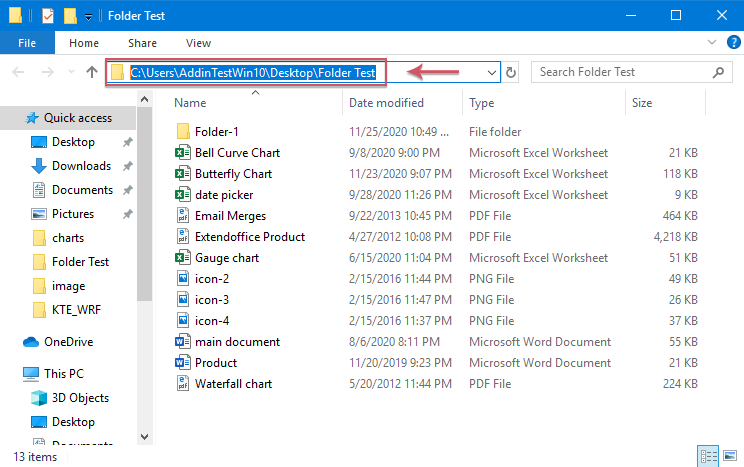
2. Ouvrez l'un des navigateurs web (FireFox, Opera ou Google Chrome) et collez le chemin du dossier dans la barre d'adresse, puis appuyez sur la touche Entrée. Voir la capture d'écran :
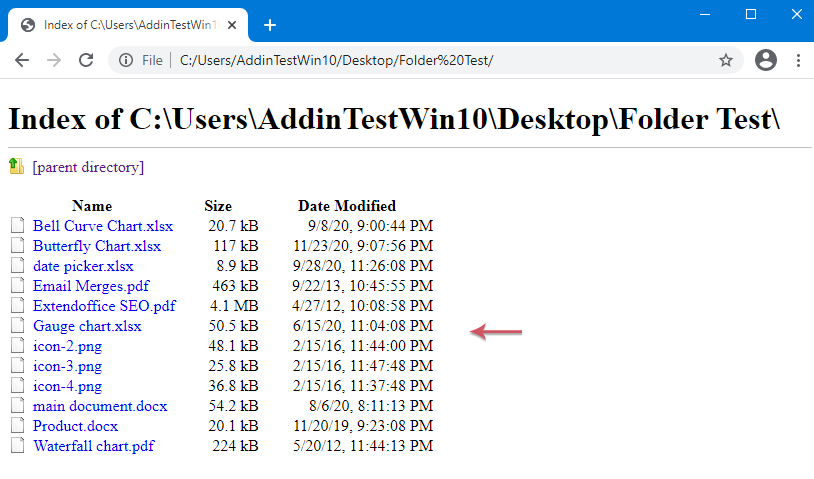
3. Cliquez sur "Ctrl+A" pour sélectionner tout le contenu dans le navigateur web et appuyez sur "Ctrl+C" pour le copier.
4. Ouvrez Excel et collez directement (en utilisant les raccourcis "Ctrl+V" pour coller) dans une feuille de calcul. Voir la capture d'écran :

- 1. Avec cette méthode, seuls les fichiers du dossier principal peuvent être affichés, les fichiers des sous-répertoires ne peuvent pas être listés.
- 2. Les hyperliens des noms de fichiers ne sont pas disponibles.
Lister tous les noms de fichiers d'un dossier dans une feuille de calcul en utilisant une formule
Dans Excel, vous pouvez également utiliser une formule pour obtenir la liste de tous les noms de fichiers ou des types spécifiques de noms de fichiers d'un dossier, suivez les étapes ci-dessous :
1. Copiez et collez le chemin du fichier dans une cellule, puis tapez \* après le chemin du fichier comme indiqué dans la capture d'écran ci-dessous :

2. Ensuite, cliquez sur "Formule" > "Gestionnaire de noms", voir la capture d'écran :

3. Dans la boîte de dialogue "Gestionnaire de noms", cliquez sur le bouton "Nouveau", voir la capture d'écran :

4. Dans la fenêtre contextuelle "Nouveau nom", spécifiez un nom dans la zone de texte "Nom", puis entrez la formule ci-dessous dans la zone de texte "Fait référence à", voir la capture d'écran :
Remarque : Dans cette formule, "Feuil1!$A$1" est la cellule de la feuille de calcul contenant le chemin du fichier que vous avez inséré à l'étape 1.

5. Puis, cliquez sur "OK" > "Fermer" pour fermer les dialogues, puis entrez la formule suivante dans une cellule vide où vous souhaitez lister les noms de fichiers, et faites glisser la poignée de remplissage vers le bas jusqu'à ce que des cellules vides soient affichées, maintenant tous les noms de fichiers du dossier spécifié ont été listés comme le montre la capture d'écran ci-dessous :
Remarque : Dans cette formule, "NomsFichiers" est le nom de plage que vous avez créé à l'étape 4, et "A1" est la cellule contenant le chemin du fichier.

- 1. Vous devez enregistrer ce classeur au format "Classeur Excel avec macros activées" si vous voulez que les formules fonctionnent correctement après la fermeture et la réouverture du fichier.
- 2. Si vous souhaitez lister tous les fichiers avec une extension spécifique, par exemple, lister tous les noms de fichiers docx, dans ce cas, il vous suffit d'utiliser *docx* au lieu de *, de même, pour les fichiers xlsx, utilisez *xlsx*.

Lister tous les noms de fichiers d'un dossier dans une feuille de calcul en utilisant du code VBA
Utilisez le code VBA suivant pour lister les fichiers d'un dossier dans une feuille de calcul :
1. Ouvrez une feuille de calcul et cliquez pour sélectionner une cellule où vous souhaitez placer les noms de fichiers.
2. Maintenez les touches "ALT + F11" enfoncées dans Excel, cela ouvre la fenêtre "Microsoft Visual Basic pour Applications".
3. Cliquez sur "Insérer" > "Module", et collez le code suivant dans la fenêtre "Module".
Code VBA : Lister tous les noms de fichiers d'un dossier dans une feuille de calcul
Sub listfiles()
'Updateby Extendoffice
Dim xFSO As Object
Dim xFolder As Object
Dim xFile As Object
Dim xFiDialog As FileDialog
Dim xPath As String
Dim I As Integer
Set xFiDialog = Application.FileDialog(msoFileDialogFolderPicker)
If xFiDialog.Show = -1 Then
xPath = xFiDialog.SelectedItems(1)
End If
Set xFiDialog = Nothing
If xPath = "" Then Exit Sub
Set xFSO = CreateObject("Scripting.FileSystemObject")
Set xFolder = xFSO.GetFolder(xPath)
For Each xFile In xFolder.Files
I = I + 1
ActiveSheet.Hyperlinks.Add Cells(I, 1), xFile.Path, , , xFile.Name
Next
End Sub
4. Appuyez ensuite sur la touche F5 pour exécuter le code, une nouvelle fenêtre "Parcourir" s'affichera. Sélectionnez le dossier dont vous souhaitez lister les noms de fichiers.
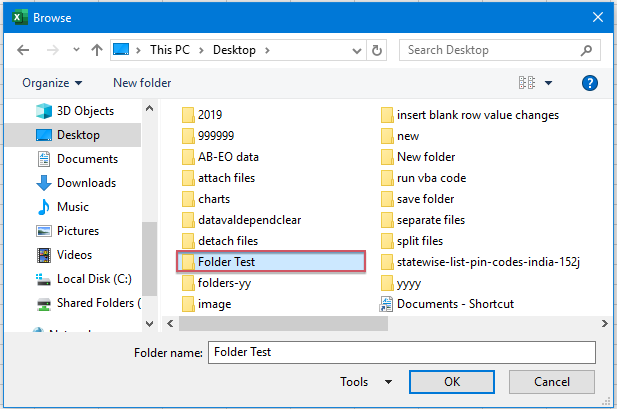
5. Cliquez ensuite sur OK, les fichiers du dossier spécifique ont été listés dans la feuille de calcul avec des hyperliens. Voir la capture d'écran :

Lister tous les noms de fichiers d'un dossier et de ses sous-dossiers dans une feuille de calcul en utilisant Kutools
L'utilitaire "Liste des noms de fichiers" de "Kutools pour Excel" peut facilement générer une liste de fichiers d'un répertoire dans une feuille de calcul.
1. Ouvrez Excel, cliquez sur "Kutools Plus" > "Importer / Exporter" > "Liste des noms de fichiers…", voir la capture d'écran :

2. Dans la boîte de dialogue "Liste des noms de fichiers", effectuez les opérations suivantes :
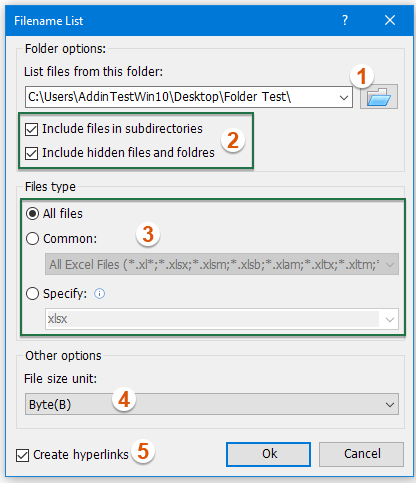
(1) Cliquez ![]() sur le bouton pour spécifier le dossier contenant les fichiers que vous souhaitez lister ;
sur le bouton pour spécifier le dossier contenant les fichiers que vous souhaitez lister ;
(2) Cochez l'option "Inclure les fichiers dans les sous-dossiers" pour lister tous les noms de fichiers dans les sous-dossiers ou cochez l'option "Inclure les fichiers et dossiers masqués" pour lister tous les noms des fichiers masqués ainsi que les noms de fichiers dans les dossiers masqués ;
(3) Spécifiez le type de fichier que vous souhaitez lister dans la section "Type de fichier" ;
(4) Sélectionnez l'unité de taille de fichier que vous souhaitez afficher dans la section "Unité de taille de fichier" selon vos besoins.
(5) Cochez l'option "Créer des hyperliens" si nécessaire.
3. Cliquez sur OK. Cela générera une liste des fichiers du répertoire ou sous-répertoire dans une nouvelle feuille de calcul. Voir la capture d'écran :

Kutools pour Excel - Boostez Excel avec plus de 300 outils essentiels. Profitez de fonctionnalités IA gratuites en permanence ! Obtenez-le maintenant
Articles connexes :
- Créer une liste de tous les noms de feuilles de calcul d'un classeur
- Supposons que vous ayez un classeur avec plusieurs feuilles de calcul, et que vous souhaitiez maintenant lister tous les noms des feuilles du classeur actuel. Existe-t-il une méthode rapide pour créer une liste de ces noms de feuilles dans Excel sans les taper un par un ? Ce tutoriel donne des instructions sur la façon de lister les noms des feuilles de calcul dans Excel.
- Copier ou déplacer des fichiers d'un dossier à un autre en fonction d'une liste
- Si vous avez une liste de noms de fichiers dans une colonne d'une feuille de calcul, et que les fichiers se trouvent dans un dossier sur votre ordinateur. Mais maintenant, vous devez déplacer ou copier ces fichiers, dont les noms sont listés dans la feuille de calcul, de leur dossier d'origine vers un autre, comme le montre la capture d'écran suivante. Comment pourriez-vous accomplir cette tâche aussi rapidement que possible dans Excel ?
- Obtenir une liste des noms de feuilles dans Google Sheets
- Dans cet article, je vais vous présenter quelques méthodes pour obtenir le nom de la feuille actuelle ou une liste des noms de feuilles dans Google Sheets.
- Naviguer entre les feuilles de calcul à l'aide d'une liste déroulante
- Supposons que vous ayez un classeur contenant plusieurs feuilles de calcul, et que vous deviez maintenant créer une liste déroulante ou une zone de liste qui répertorie tous les noms de feuilles. Lorsque vous sélectionnez un nom de feuille dans la liste déroulante, elle doit immédiatement accéder à cette feuille. Cet article présente comment naviguer entre les feuilles de calcul à l'aide d'une liste déroulante dans Excel.
Meilleurs outils de productivité pour Office
Améliorez vos compétences Excel avec Kutools pour Excel, et découvrez une efficacité incomparable. Kutools pour Excel propose plus de300 fonctionnalités avancées pour booster votre productivité et gagner du temps. Cliquez ici pour obtenir la fonctionnalité dont vous avez le plus besoin...
Office Tab apporte l’interface par onglets à Office, simplifiant considérablement votre travail.
- Activez la modification et la lecture par onglets dans Word, Excel, PowerPoint, Publisher, Access, Visio et Project.
- Ouvrez et créez plusieurs documents dans de nouveaux onglets de la même fenêtre, plutôt que dans de nouvelles fenêtres.
- Augmente votre productivité de50 % et réduit des centaines de clics de souris chaque jour !
Tous les modules complémentaires Kutools. Une seule installation
La suite Kutools for Office regroupe les modules complémentaires pour Excel, Word, Outlook & PowerPoint ainsi qu’Office Tab Pro, idéal pour les équipes travaillant sur plusieurs applications Office.
- Suite tout-en-un — modules complémentaires Excel, Word, Outlook & PowerPoint + Office Tab Pro
- Un installateur, une licence — installation en quelques minutes (compatible MSI)
- Une synergie optimale — productivité accélérée sur l’ensemble des applications Office
- Essai complet30 jours — sans inscription, ni carte bancaire
- Meilleure valeur — économisez par rapport à l’achat d’add-ins individuels
